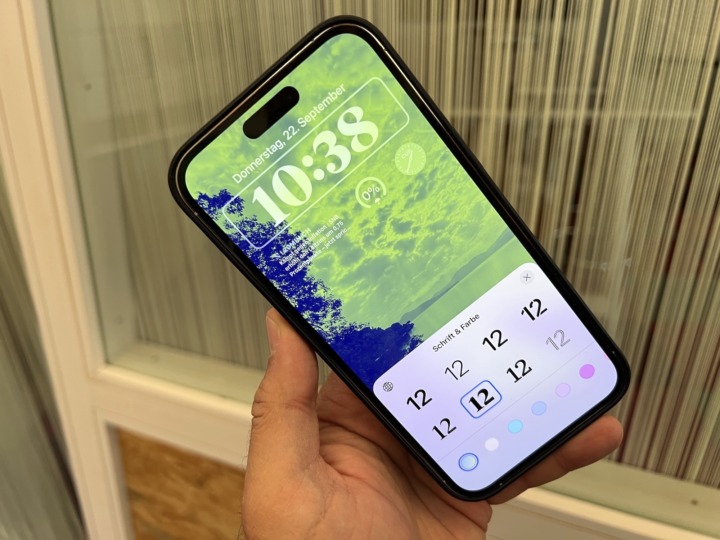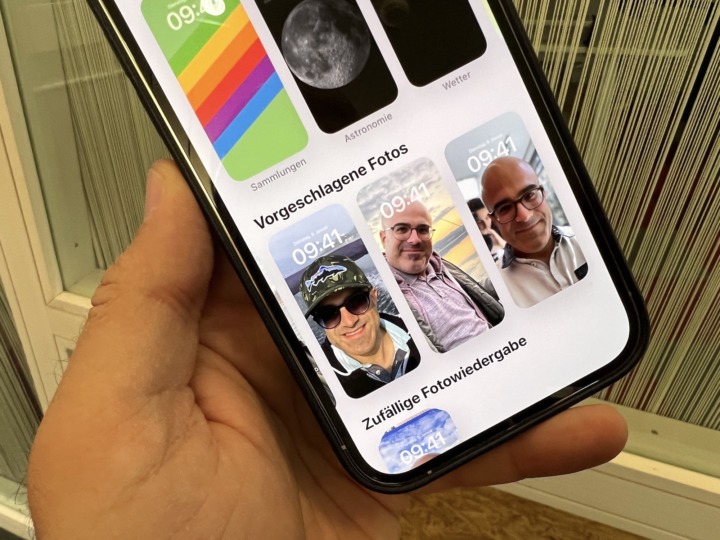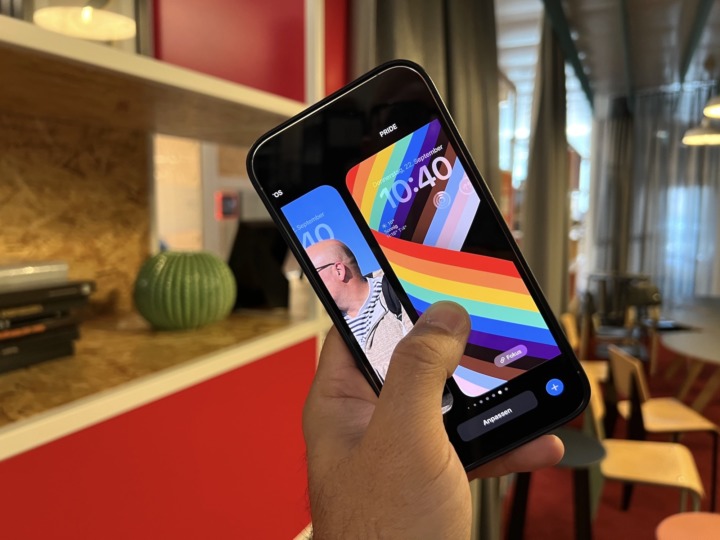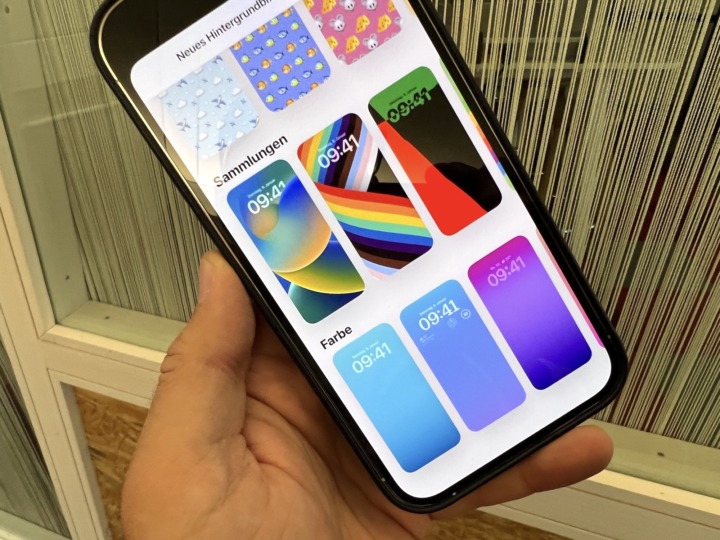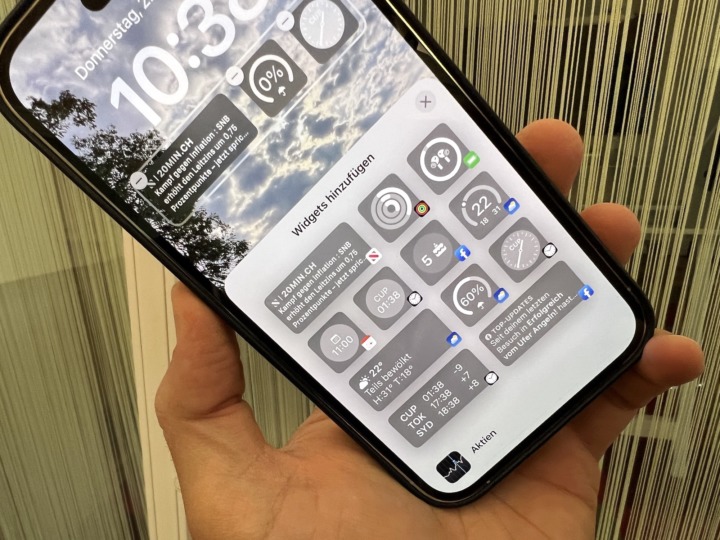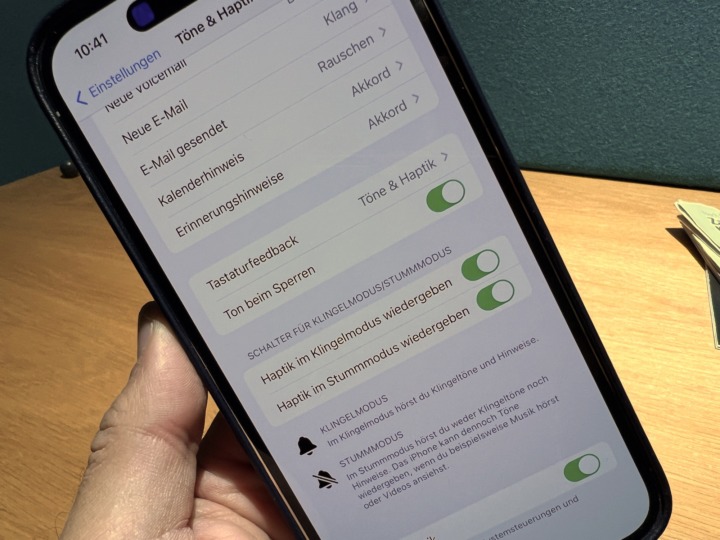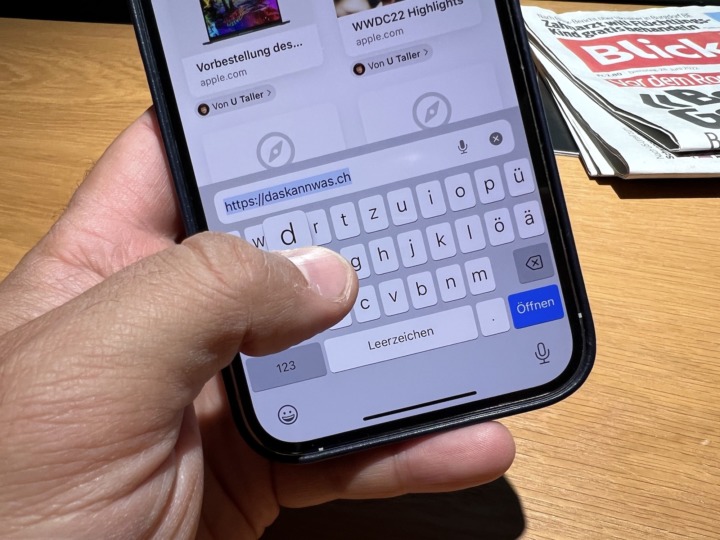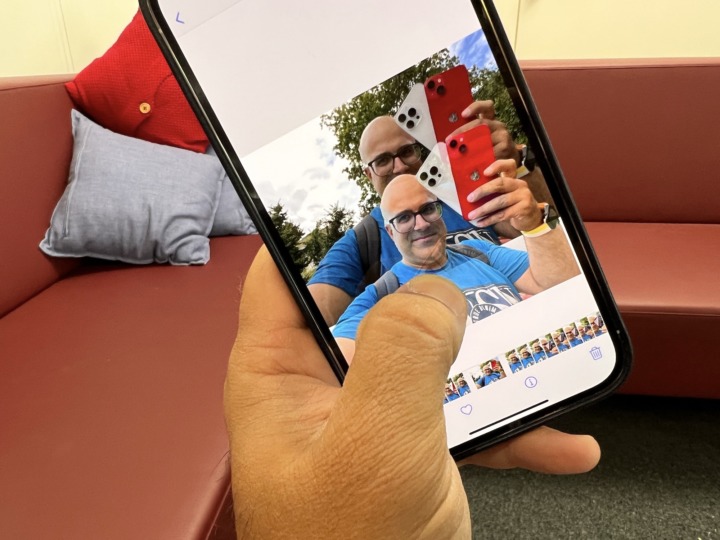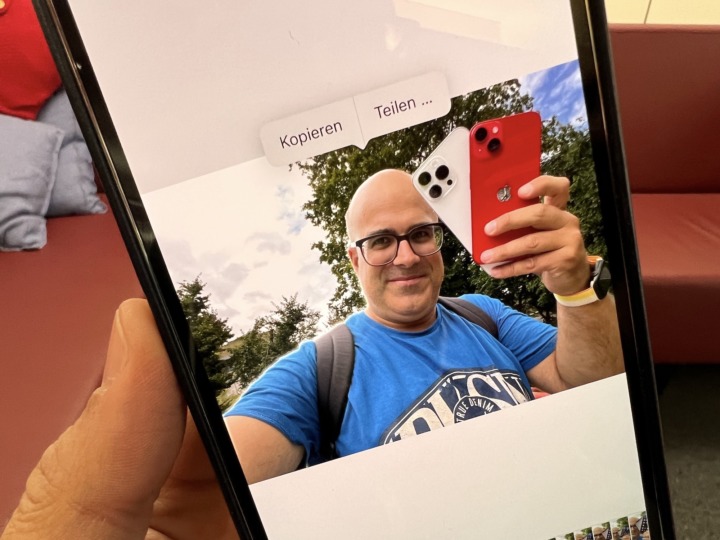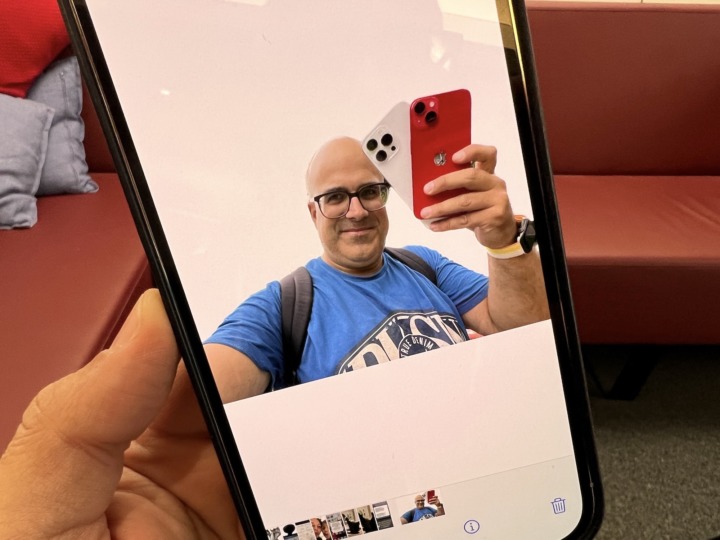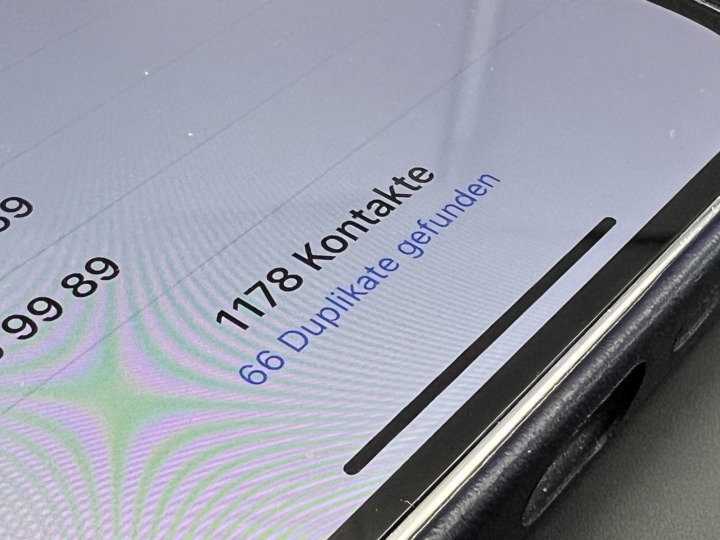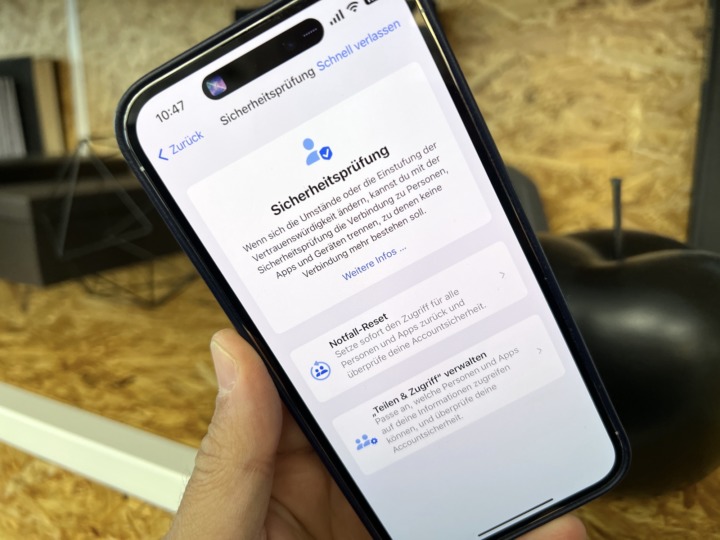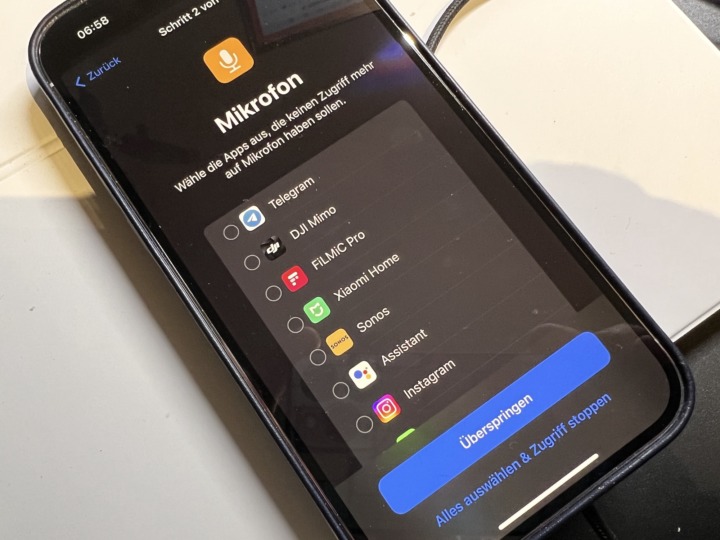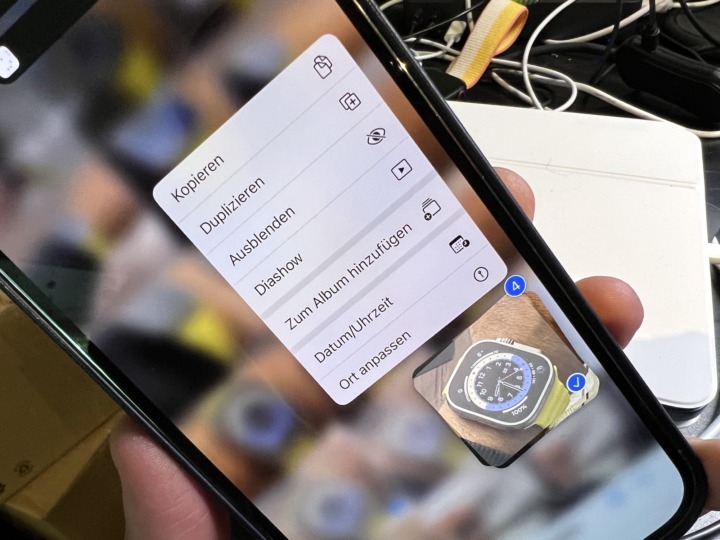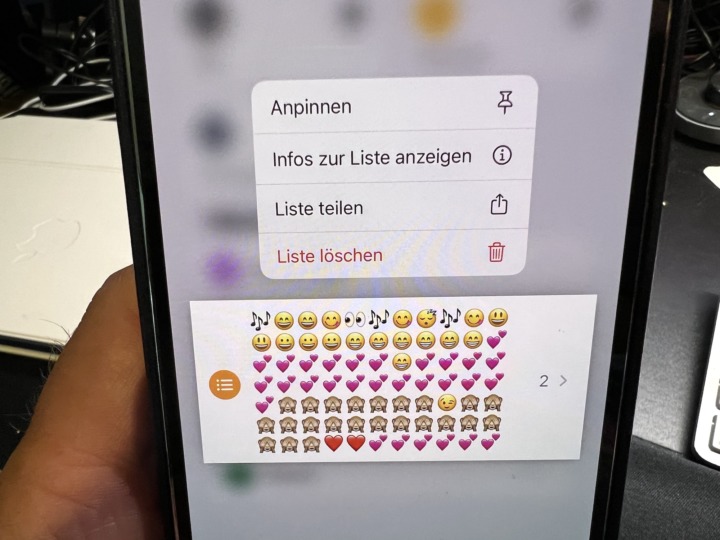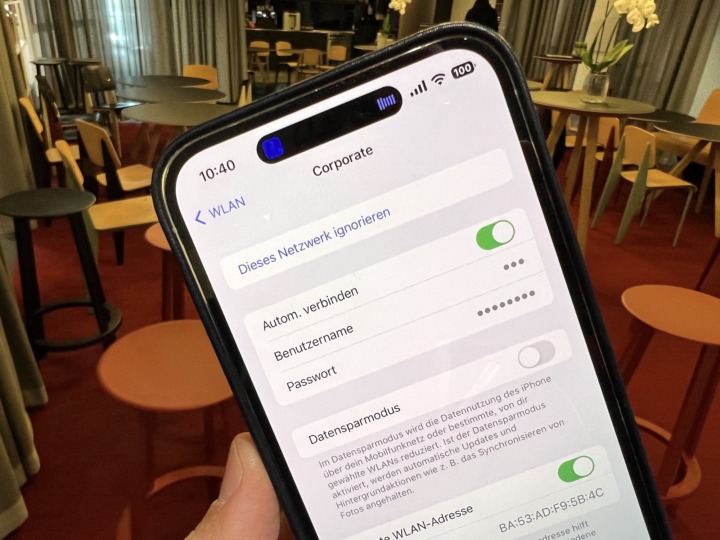Das sind die besten Funktionen für alle iPhones
iOS 16 bringt viele neue Features. Nicht nur aufs neue iPhone 14. Auch ältere Geräte bis zurück zum iPhone 8 profitieren von einem ganz neuen Look. Wir sagen, was man unbedingt ausprobieren sollte.
So viel man auch an Apple kritisieren mag (einiges zu den Marketing-Tricks gibts hier zum Nachlesen), aber die Update-Politik ist vorbildlich. So gibts auch dieses Jahr das neue iOS 16 für viele ältere Modelle – und man erhält damit nicht nur den aktuellen Sicherheitsstandard, sondern eben auch brandneue und tolle Features. Wir sagen darum hier: Das sind die besten Funktionen für alle iPhones.
Bekommt mein iPhone iOS 16?
Unter «Einstellungen/Allgemein/Softwareupdate» findet man die neue Software. Achtung: Mit den automatischen Updates wurde bisher nur iOS 15.7 installiert, die ganz neue Version muss man unten aktiv anfordern und herunterladen.
Das kann man jetzt, mehr als eine Woche nach dem Release, auf jeden Fall machen. iOS 16 läuft bisher eigentlich sehr stabil und problemlos. Findet man iOS 16 nicht, dann ist das iPhone eventuell nicht mehr kompatibel.
Anzeige
Hol dir dein neues iPhone 14 mit iOS 16
Bei unserem Partner mobilezone sind iPhone 14, iPhone 14 Pro und iPhone 14 Pro Max jetzt erhältlich. Tausche dein altes Smartphone ein und erhalte zum Beispiel das iPhone 14 Pro bereits ab CHF 699.95.
iOS 16 gibts für die iPhone-Generationen 14, 13, 12 und 11. Zudem auch für die X-Modelle inklusive iPhone X und XR. Dann auch für iPhone 8 und 8 Plus sowie für das iPhone SE in der zweiten und dritten Generation – aber nicht in der ersten Generation.
Phones bis fünf Jahre zurück werden noch unterstützt. Das gilt aber nicht für die beliebten iPhone 6 und 6s Modelle, die beide noch iOS 15 erhalten hatten. Hier gibts zwar weiter noch Sicherheitsupdates, aber keine neuen Funktionen mehr. Und es kann sein, dass in ein oder zwei Jahren nicht mehr alle Apps genutzt werden können.
iOS 16 verändert das Gesicht von allen iPhones
Die auffälligste Neuerung ist der Sperrbildschirm. Der kommt natürlich im neuen iPhone 14 Pro (erster Test dazu gibts hier) am besten zur Geltung, da er immer zu sehen ist. Als Always-on-Screen leicht abgedimmt auch, wenn man den Screen abgeschaltet hat. Aber eben: Auch ältere iPhone bekommen die Neuerung, die dem iPhone ein richtig neues Gesicht geben.
Wer lange auf den Sperrbildschirm drückt, kann ihn bearbeiten und neue erstellen. Das ist besonders praktisch, da man einzelne Screens mit einem «Fokus» kombinieren kann. Also zum Beispiel mit den Einstellungen fürs Schlafen, für «Nicht stören» oder für die Arbeit. Statt also den Fokus zu ändern, wechselt man einfach zum neuen Sperrbildschirm.
Drei Komponenten sind beim Sperrbildschirm individuell einstellbar: das Hintergrundbild, Schrift und Farbe für die Uhrzeit und bis zu vier Widgets. Unten sind dann jeweils noch die Benachrichtigungen zu sehen, die kommen aber automatisch.
Beim Hintergrundbild gibts unter «Emojis», «Wetter und Astronomie» sowie «Sammlungen» einige von Apple vorgeschlagene. Oder man nutzt ein beliebiges eigenes Foto, das man auch noch mit ein paar Filtern direkt anpassen kann. Auch hier macht iOS16 jeweils Vorschläge, die gar nicht mal schlecht aussehen. Faszinierend, wie einfach das System Personen freistellen kann und ein wenig über die Uhrzeitanzeige legen kann. Einfach ausprobieren und damit rumspielen.
Ganz frei ist man in der Gestaltung nicht, das merkt man bei den Widgets. Dort ist der Platz sehr begrenzt. Unter der Uhrzeit können bis drei Stück hinzugefügt werden, oberhalb kann man Tag und Datum mit einer anderen Angabe ersetzen. Die Auswahl ist ebenfalls noch nicht so gross und momentan vor allem auf die Apple-eigenen Apps wie Wetter, News, Fitness, Uhr, Akku oder Erinnerungen beschränkt. Aber da kommen sicher noch mehr.
Haptisches Feedback für Tastatur
Dieses Feature ist tief im Menü versteckt, das findet man ohne Hilfe nie einfach so. Wer etwa unter «Tastatur» sucht, ist am falschen Ort. Stattdessen muss man auf «Einstellungen/Töne & Haptik» klicken und dort auf den Bereich «Tastaturfeedback».
Dort kann man neu auch die Haptik aktivieren. Zusätzlich kann man mit zwei Reglern einstellen, ob diese auch im Klingelmodus und auch im Stumm-Modus genutzt werden soll.
Haptik bedeutet nichts anderes, als dass die Tastatur beim Tippen ganz sanft vibriert. Und da Apple einen richtig guten Vibrations-Motor eingebaut hat, fühlt sich das an, als würde man echte Tasten drücken. Unbedingt mal ausprobieren: Viele wollen, wenn sie es einmal benutzt haben, nie mehr ohne sein.
Bilder magisch freistellen
Diese Funktion ist unglaublich faszinierend. Man sucht in der Fotos-App ein Bild, aus dem man eine gut sichtbare Person freistellen möchte. Nun drückt man einfach mit dem Finger auf diese, bis man eine kurze Flimmer-Animation sieht. Nun kann man sie wegziehen und kurz anschauen.
Wichtig: Will man das freigestellte Bild nun nutzen, muss man es wieder loslassen. Man kann es nicht direkt irgendwo hinziehen. Nun erscheinen recht klein zwei Menüpunkte, nämlich «Kopieren» und «Teilen». Unter «Teilen» kann man das freigestellte Bild direkt verschicken oder in einer anderen App weiter nutzen oder auch in der Galerie sichern.
Gut funktioniert das bei Personen, Objekte müssen schon deutlich vom Hintergrund abgehoben sein. Und man kann nichts korrigieren, wenn man mit dem Resultat nicht zufrieden ist.
Leider funktioniert das bei den ganz alten iPhones nicht, man muss mindestens ein iPhone XS oder XR haben, auf dem iPhone 8 und X sucht man das Feature vergebens.
Fotos und Kontakte aufräumen
Viele Userinnen und User haben das Problem, dass sich nach Jahren der Smartphone-Nutzung ganz schön viele Fotos und Kontakte angesammelt haben. Die kann man neu automatisch und recht einfach ein bisschen aufräumen.
Für die Bilder geht man in die Fotos-App und dort in den Bereich Alben. Ganz nach unten scrollen und unter «Sonstige» findet man nun Duplikate. Hier sieht man nun doppelt abgespeicherte Bilder und kann die nun einzeln anschauen und zusammenführen. Oder mit einem Klick auch alle doppelten Fotos beseitigen.
Das Gleiche funktioniert auch bei den Kontakten. Hier muss man in die Kontakte-App – in der Telefon-App, wo man die Kontakte auch findet, funktioniert das nicht. In der Kontakte-App in der Liste mit allen Kontakten bis nach ganz unten scrollen. Dort findet man nicht nur die Anzahl aller Kontakte, sondern auch einen Hinweis auf Duplikate. Auch hier kann man die wieder einzeln oder alle gemeinsam zusammenführen.
Super-Feature für alle, die Medis brauchen
Wer regelmässig Medikamente einnehmen muss, womöglich noch verschiedene täglich zu verschiedenen Zeiten, der braucht einen genauen Plan und Erinnerungen. Wenn man das digital machen wollte, gabs dafür diverse Apps von Drittherstellern – da brauchts Vertrauen in den Datenschutz.
Nun integriert das Apple selber in die Health App. Der US-Hersteller ist eigentlich für einen verantwortungsvollen Umgang mit Daten und Privatsphäre bekannt, aber natürlich braucht es auch hier schlicht und einfach vertrauen.
Unter «Entdecken» findet man neu den Punkt «Medikamente». Hier kann man nun einzeln seine benötigten Medikamente hinzufügen. Nicht nur den Namen und wann man sie nehmen muss, sondern auch die Art von Kapsel bis Flüssigkeit und die Stärke. Sogar Form und Farbe kann man angeben. Oder man gibt die Farbe des Faches der Wochenbox an.
Nun wird man übers iPhone oder die Apple Watch erinnert und kann seine Medikation auch genau protokollieren.
Im Notfall gegen Stalking oder Spion-Apps
Ein neuer Assistent mit Namen «Sicherheitsprüfung» soll einem helfen, allfällige Sicherheitslücken beim eigenen Handygebrauch festzustellen. Auch dieser ist ziemlich versteckt, man muss nämlich auf «Datenschutz & Sicherheit» klicken und dort ganz runterscrollen.
Die erste, radikale Option ist nun ein Notfall-Reset. Diese sollte man nutzen, wenn man das Gefühl hat, angegriffen oder ausspioniert zu werden, das aber nicht genau lokalisieren kann. Oder etwa, wenn man nach einer Trennung sicher sein will, dass der ehemalige Partner keinen Zugriff mehr auf die eigenen Daten hat.
Aber Achtung: Der Notfall-Reset braucht etwas Arbeit und schränkt die Funktionsweise des iPhones im ersten Moment massiv ein. Keine App darf mehr Daten teilen, das muss alles wieder neu freigegeben werden. Und auch keine andere Person erhält über Familienfreigabe oder Ähnliches mehr Zugriff. Zudem wird die Apple-ID zurückgesetzt, und man kann sein Passwort ändern. Auch die Notfall-Kontakte werden gelöscht, und man kann neue wählen.
Weniger radikal ist die zweite Option, nämlich «Teilen und Zugriff verwalten». Das ist durchaus sinnvoll für alle, es einmal durchzuspielen. Im ersten Schritt sieht man nun, mit welchen Personen man Daten teilt, normalerweise ist das innerhalb der Familie.
Im zweiten Schritt kann man dasselbe auch für jede App anschauen. Hier sieht man schön aufgelistet für jedes Programm, ob es etwa den Standort, Mikrofon, Kamera, Fotos oder Kontakte nutzen darf. Hat man das Gefühl, dass Apps auf etwas Zugriff haben, was sie gar nicht brauchen, dann kann man den Zugriff darauf sofort beenden – oder auch die App gleich löschen.
Clever auch, dass man nach Zugriffsart suchen kann: Also zum Beispiel schauen, welche Apps alle das Mikrofon einschalten können. Zu guter Letzt kann man noch überprüfen, welche Geräte mit dem Konto verbunden sind, und allenfalls alte iPads, Watches oder iPhones auch gleich entfernen.
Fotos gruppieren und bearbeiten
Wer viele Fotos macht, muss diese auch verwalten. Das ist etwas einfacher geworden. Man kann nun in der App mehrere auswählen. Dann drückt man länger auf eines der Bilder, und schon werden diese in einer schönen Animation gruppiert. Das funktioniert natürlich auch mit Videos.
Nun kann man für alle ausgewählten Objekte gemeinsam Aktionen ausführen. Sie kopieren, duplizieren oder ausblenden. Man kann mit ihnen eine Diashow erstellen oder sie alle zusammen zu einem Album hinzufügen. Es lässt sich auch Datum und Uhrzeit anpassen und einen Ort hinzufügen oder ändern.
Face ID im Querformat – aber nicht für alle
Als iPhone-User muss man ja auf einen Fingerabdruck-Scanner als Ergänzung zur Gesichtserkennung verzichten. Damit ist man nicht immer glücklich, etwa im Halbdunkeln, wenn man Sonnenbrillen oder Hüte trägt – oder auch wenn man das Telefon quer nutzen will.
Bisher funktionierte Face ID nur hochkant, neu auch quer. Allerdings nur mit den zwei neusten Modellen, also der iPhone 13 und der iPhone 14 Serie.
Endlich gute Erinnerungen
Wer die Erinnerungs-App nutzt, etwa um To-do-Listen zu erstellen, der bekommt neue Möglichkeiten. So kann man sich bis zu neun Listen anpinnen – das heisst, sie erscheinen ganz zuoberst in der Liste.
Zudem kann man sich Listen als Vorlagen sichern. Das ist etwa für digitale Einkaufszettel von Vorteil, die man so immer wieder neu nutzen und ergänzen kann.
Auch sonst hat die Erinnerungs-App inzwischen unglaublich viele Features, die wohl viele User noch nie angeschaut haben. Man kann sich etwa Text anzeigen lassen, wenn man einen bestimmten Ort erreicht. Zum Beispiel im Lieblings-Supermarkt die Mitteilung, dass man unbedingt noch die Batterien braucht, die man sonst immer vergisst.
WLAN-Passwörter anschauen
Das ist ebenfalls eine kleine, aber sehr nützliche Verbesserung. Aber auch hier muss man wissen, wie es geht und dass es möglich ist. Von selber kommt man da nie drauf.
Nutzt man ein WLAN, kann man in den Einstellungen auf die Details klicken. Dort sieht man nicht nur, ob man sich mit dem Netzwerk automatisch verbindet und die genauen Konfigurationen. Man hat neu auch das Passwort mit Pünktchen abgebildet.
Klickt man darauf, muss man via Face ID oder dem Code bestätigen – und sieht nachher das Passwort eingeblendet und kann es sogar kopieren. Ideal bei komplizierten Codes, die man jemandem für die WLAN-Einwahl weitergeben möchte. Oder auch, wenn man sein eigenes WLAN-Passwort vergessen hat …
Kurznachrichten löschen und bearbeiten
Während bei uns iMessage noch nicht so bedeutend ist, hat der Dienst etwa in den USA für viele User dieselbe Bedeutung wie bei uns WhatsApp. Aber auch hier kann es praktisch sein, wenn man viele Freunde mit iPhones hat.
Denn die Kurznachrichten von Apple funktionieren nach wie vor nicht mit Android-Phones, dort kommen die Texte als normale SMS an. Apple weigert sich auch weiter, Rich Communication Services (RCS) zu unterstützen. Das wäre eigentlich die Weiterentwicklung von SMS, die überall funktionieren würde.
Apple baut aber iMessage weiter aus: Mit iOS 16 kann man beispielsweise bis zwei Minuten nach Absenden eine Nachricht wieder löschen – aber nur, wenn beide User iOS 16 installiert haben. Gesendete Messages können auch nachträglich bearbeitet werden, bis 15 Minuten nach dem Abschicken.